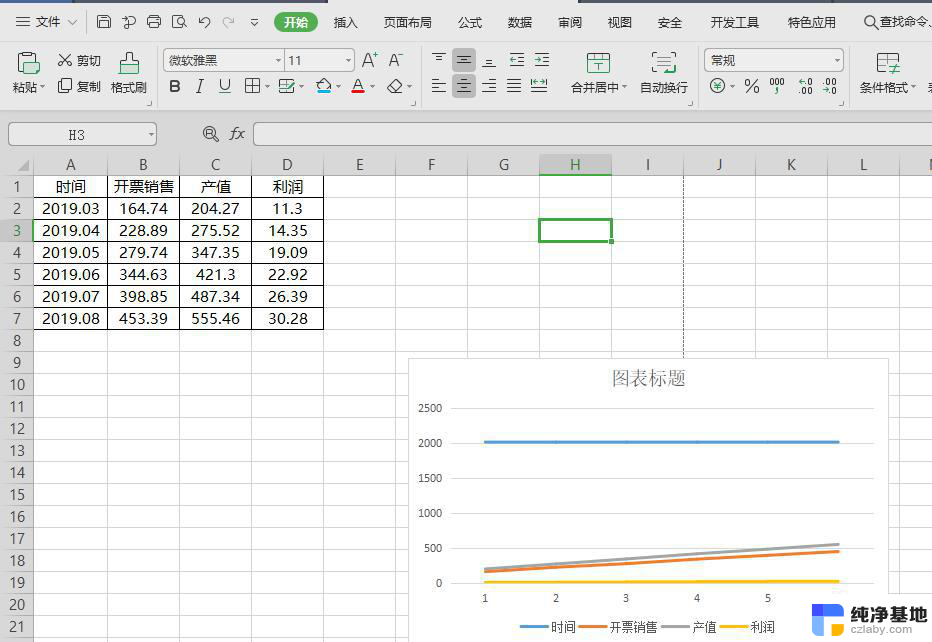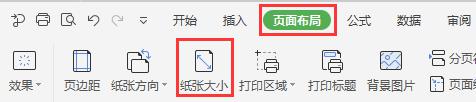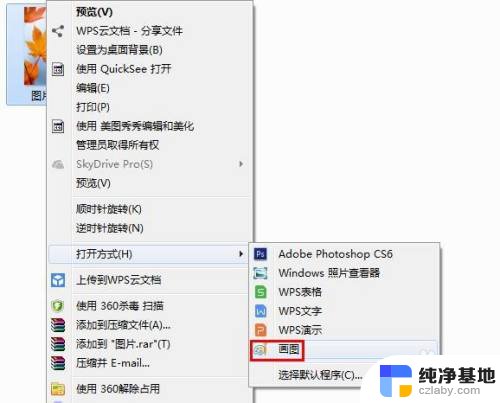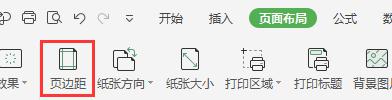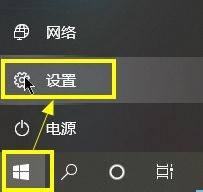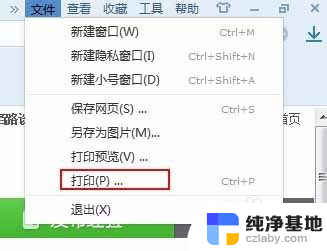wps用a4纸打印成a5大小的册子怎么打
更新时间:2023-12-27 10:57:51作者:jiang
在现代社会打印技术的发展使得我们能够方便地将电子文件转化为纸质文档,有时候我们需要将A4纸打印成A5大小的册子,以适应特定的需求。如何利用wps办公软件来实现这一目标呢?wps作为一款功能强大的办公软件,提供了便捷的打印设置选项,使我们能够轻松地将A4纸打印成A5大小的册子。接下来就让我们一起来探索一下wps如何实现这一功能吧。

以wps 2019版为例,可尝试以下操作:
1.打开文档,设置页面为A4后,依次点击“页面大小”—“纸张方向”—“横向”
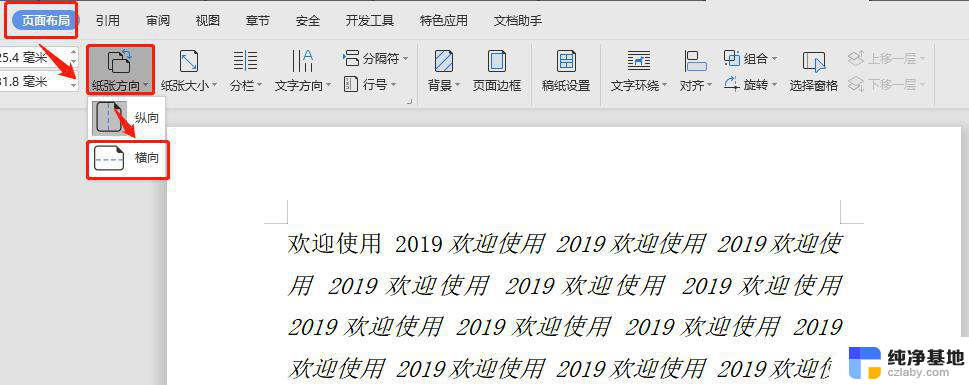
2.再依次点击“页面布局”—“分栏”—“两栏”;
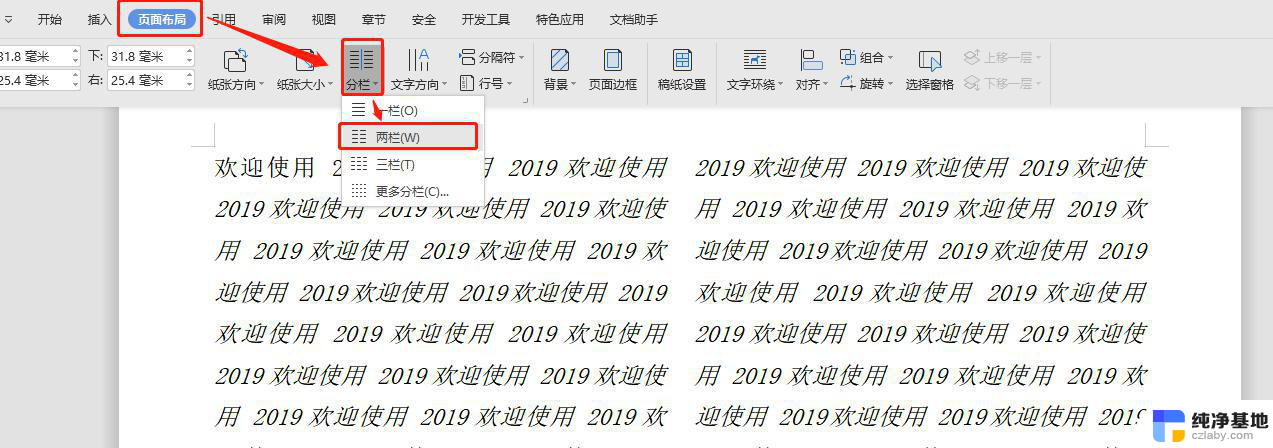
3.点击“打印浏览”查看是否是需要的效果。
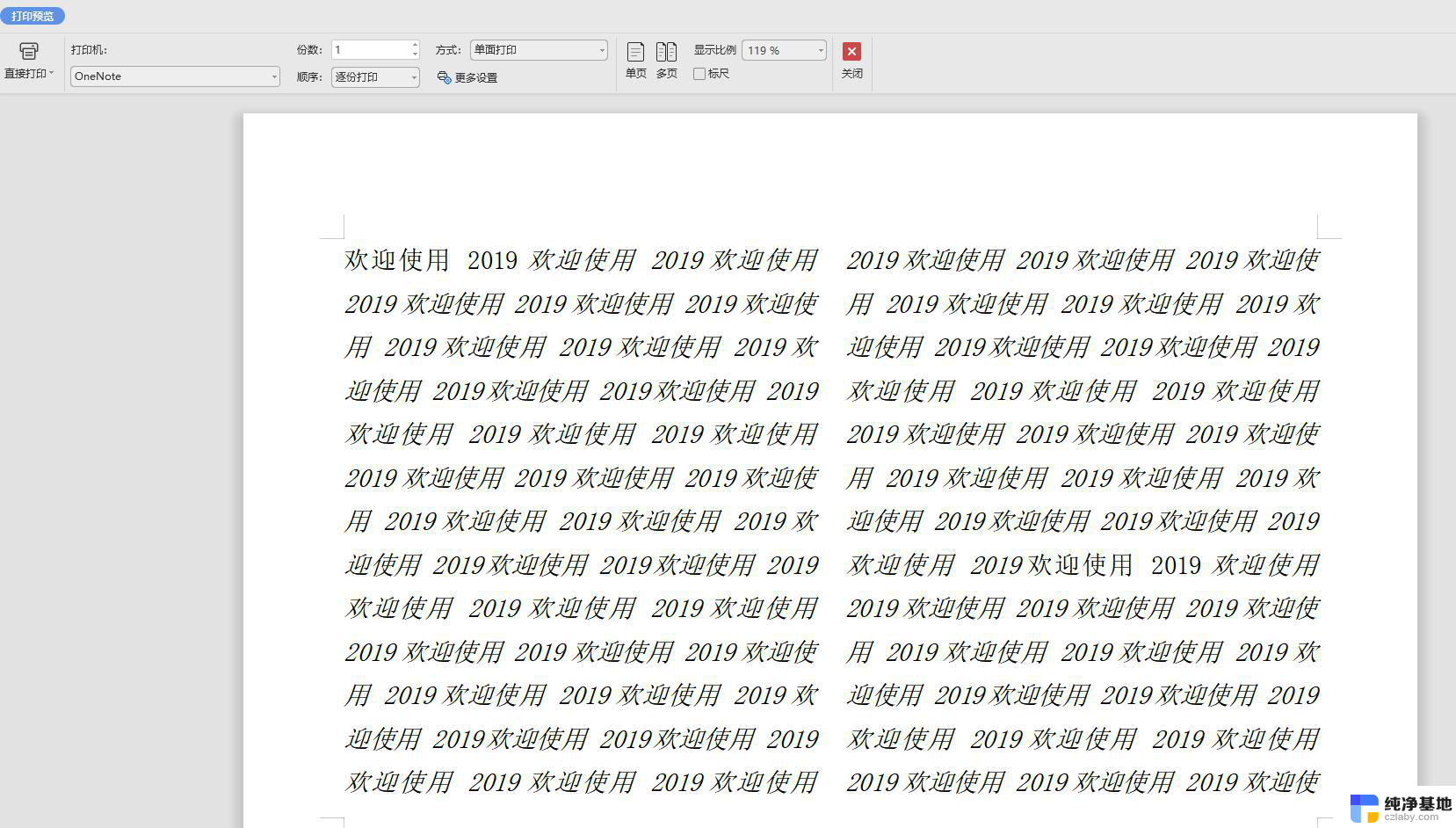
以上是关于如何使用wps将A4纸打印成A5册子的全部内容,如果您遇到类似的问题,可以按照本文提供的方法进行解决。